Power query'de tarih farkı nasıl elde edilir?
Power Query ile Excel’de iki tarih arasındaki farkı alabilirsiniz. Ve bu derste bunu ayrıntılı olarak öğreneceğiz.
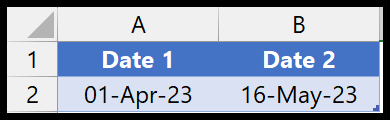
İki tarih arasındaki günleri sayın
- Verilerinizi güçlü sorgu düzenleyicide açarak başlayın (Veri sekmesi > Veri Al > Diğer Kaynaklardan > Tablodan/Aralıktan.
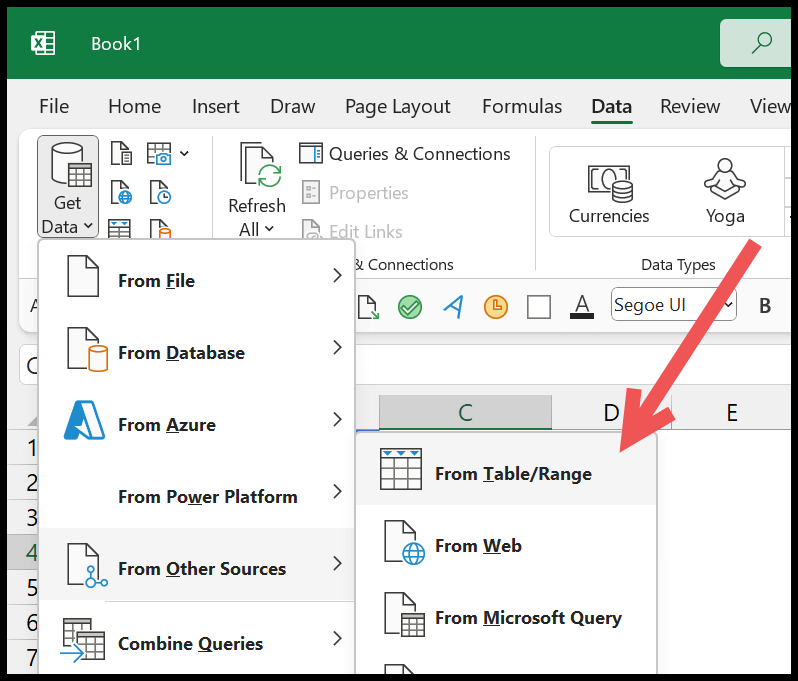
- Bundan sonra Sütun Ekle > Özel Sütun’a gidin.
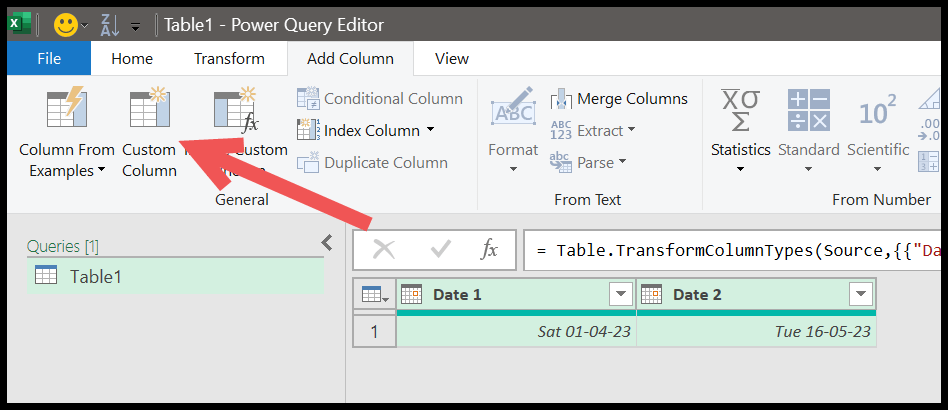
- Şimdi Özel Sütun iletişim kutusunda, yeni özel sütuna bir ad verin ve formülü girin (Süre.Günler([Tarih 2]-[Tarih 1])).
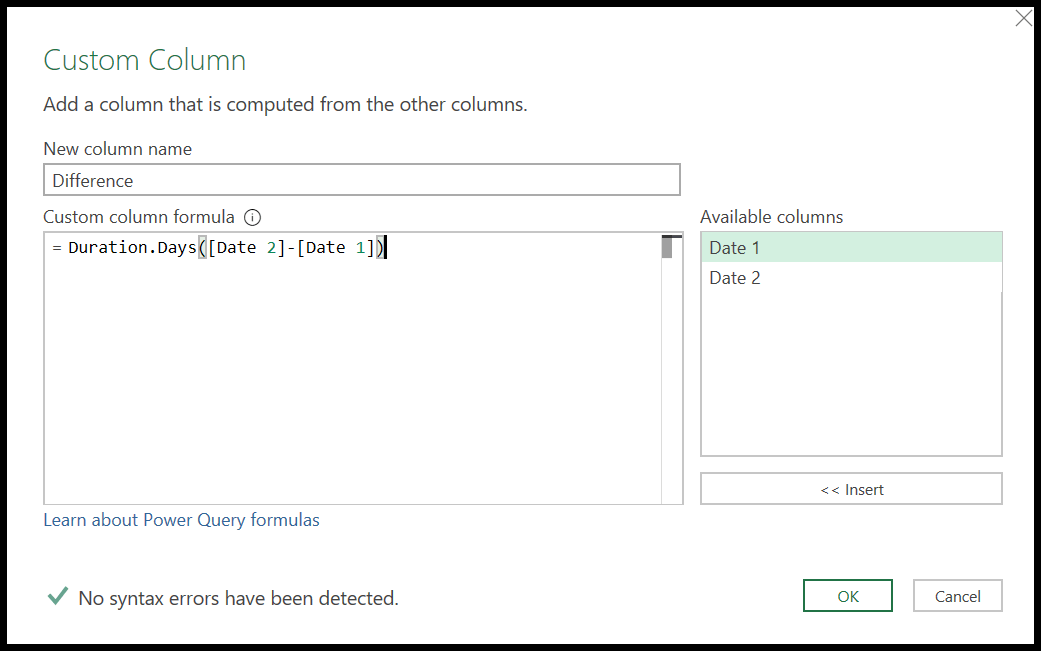
- Sonunda yeni özel sütunu eklemek için Tamam’ı tıklayın.
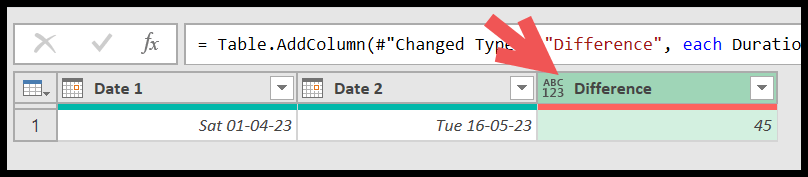
Bu formülde tarih 1’i tarih 2’den çıkarıyoruz ve ardından gün sayısını bulmak için Duration.Days işlevini kullanıyoruz.
Duration.Days işlevini kullanarak gün sayısını bile alabilirsiniz. Aşağıdaki örnekte olduğu gibi tarih 1’i tarih 2’den çıkarabilirsiniz.
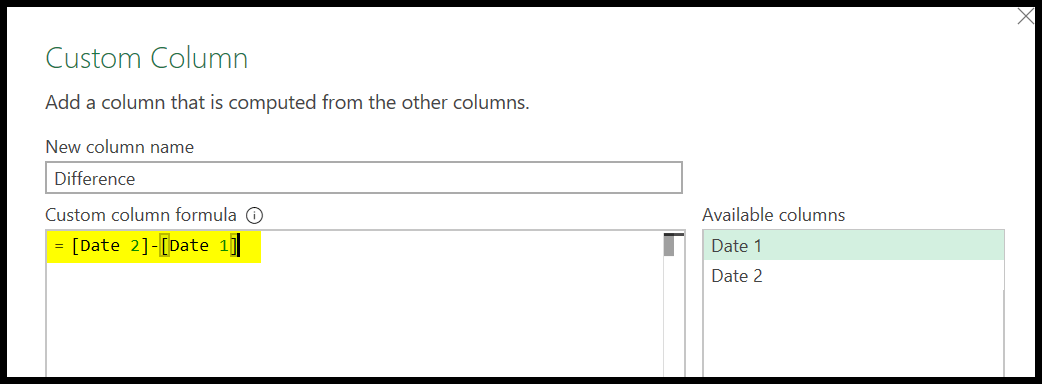
=[Date 2]-[Date 1]
Tamam’ı tıkladığınızda yeni özel sütunda bir sayım döndürülür. Ancak ondalık biçimi kaldırmak için sütun biçimini tamsayı olarak değiştirmeniz gerekir.
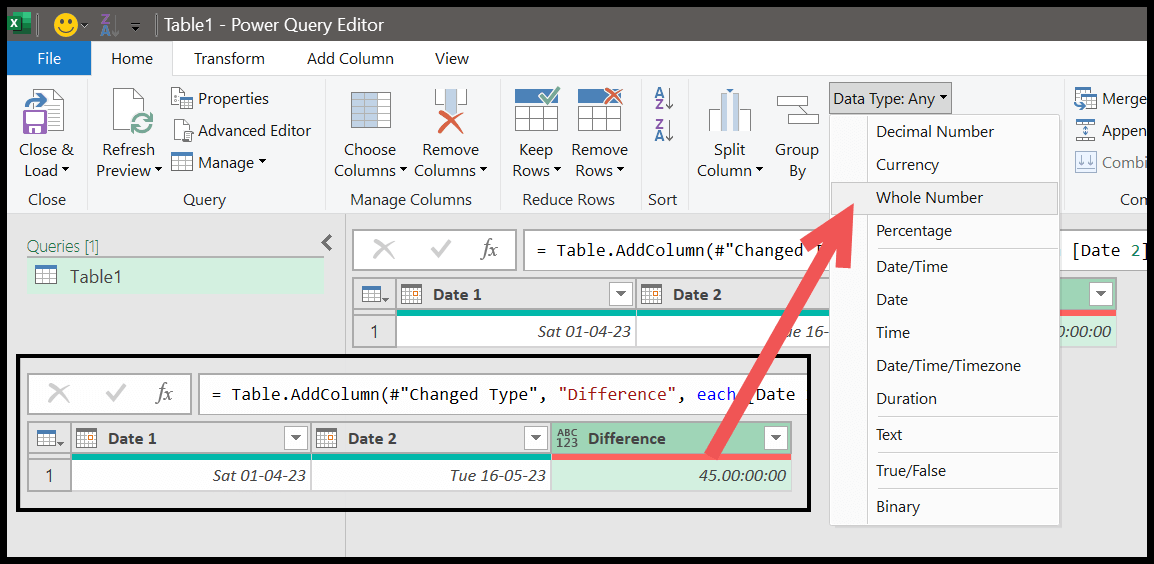
Bugünkü tarihten tarih farkı
Ve bugünün tarihini kullanarak farkı elde etmek istiyorsanız, öncekinden biraz farklı bir formül kullanmanız gerekir.
= DateTime.Date( DateTime.LocalNow() )-[Date 1]
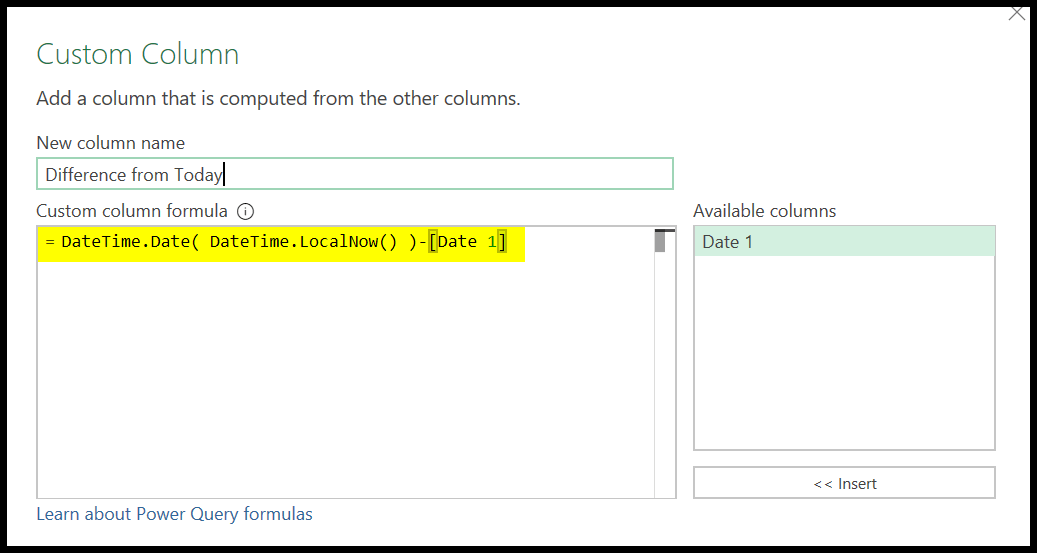
Bu formül bugünün tarihini alır ve belirttiğiniz tarihi çıkarır. Tamam’ı tıkladığınızda, tarihler arasındaki farkı içeren yeni bir sütun eklenecektir. Ayrıca gün sayma sütununun formülünü bir tamsayı olarak değiştirebilirsiniz.
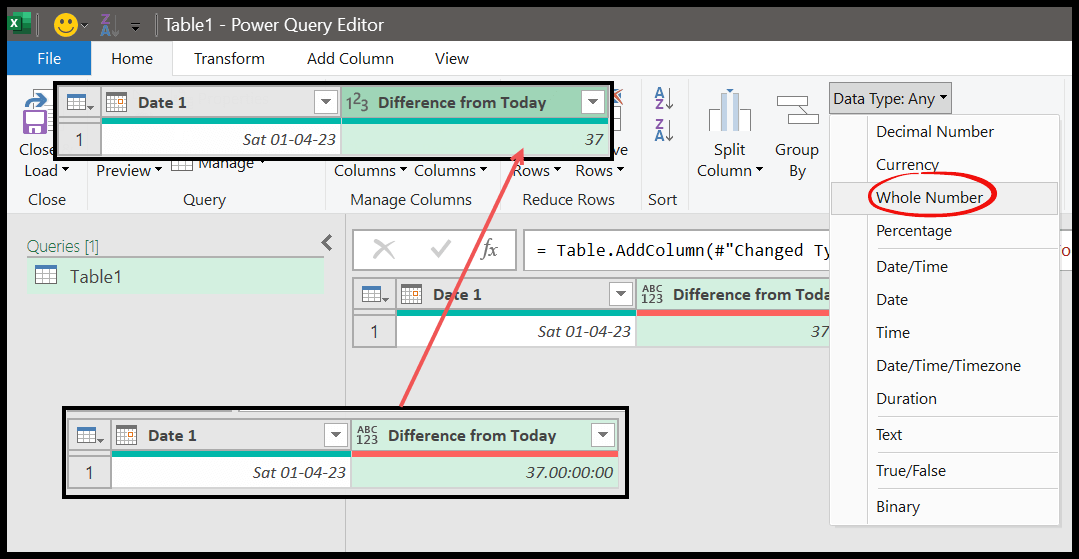
Tarihler arasındaki ay sayısını alın
Aşağıda iki gün arasındaki ay sayısını bulmak için kullanabileceğiniz formül bulunmaktadır.
=((Date.Year([Date 2])-Date.Year([Date 1]))*12) + Date.Month([Date 2]) - Date.Month([Date 1])
Bu formül sonuçta iki tarih arasındaki toplam ay sayısını döndürür.
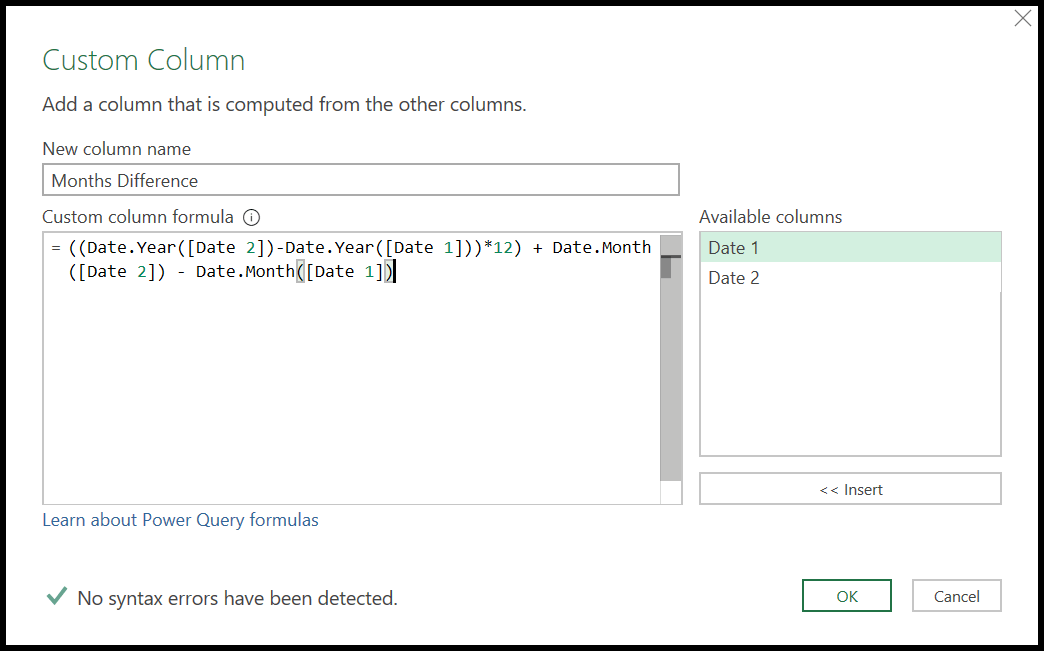
İlgili eğitimler
- Birden Fazla Excel DOSYASINI TEK BİR NOT DEFTERİNDE BİRLEŞTİRİN
- Excel’deki Power Query’de DÜŞEYARA gerçekleştirme
- Power Query’yi kullanarak Excel’deki veri pivotunu kaldırma
- Power Query: değerleri (metin ve sayılar) birleştirin